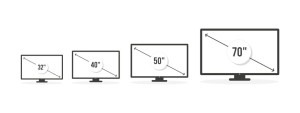Các lỗi thường gặp ở AirPods cũ và cách khắc phục hiệu quả
Sau một thời gian sử dụng, tai nghe AirPods cũ thường bắt đầu xuất hiện nhiều lỗi vặt gây ảnh hưởng đến trải nghiệm người dùng – từ việc không thể kết nối ổn định cho đến lỗi âm thanh rè, ngắt quãng. Là thiết bị không dây tiện lợi, tích hợp nhiều tính năng hiện đại như sạc nhanh, chống ồn, cảm biến thông minh… AirPods cũng rất dễ gặp sự cố nếu không được bảo quản đúng cách. Trong bài viết này, 2handland sẽ giúp bạn nhận biết những lỗi thường gặp trên AirPods cũ và đưa ra gợi ý xử lý hiệu quả để kéo dài tuổi thọ thiết bị.

Nguyên nhân khiến AirPods dễ gặp lỗi
AirPods là dòng tai nghe không dây cao cấp với thiết kế nhỏ gọn, tích hợp nhiều công nghệ hiện đại như Bluetooth tự động kết nối, cảm biến thông minh, chống ồn chủ động, v.v. Tuy nhiên, chính sự tinh vi trong cấu tạo và tính năng lại khiến AirPods dễ bị lỗi nếu không được sử dụng và bảo quản đúng cách.
Một số nguyên nhân phổ biến:
- Sử dụng lâu ngày khiến linh kiện bên trong AirPods dần hao mòn, kém hiệu quả.
- AirPods dễ lỗi khi thường xuyên tiếp xúc nước, va đập mạnh hoặc sạc sai cách.
- Không vệ sinh định kỳ khiến bụi bẩn bám loa, cảm biến, cổng sạc, gây lỗi.
- Phần mềm AirPods không cập nhật thường xuyên sẽ dễ gặp lỗi kết nối, tương thích.
- Pin AirPods chai, xuống cấp sau thời gian dài sử dụng hoặc sạc liên tục không ngắt.

Các lỗi thường gặp trên AirPods cũ
Sau một thời gian sử dụng, AirPods cũ thường phát sinh nhiều lỗi ảnh hưởng đến trải nghiệm người dùng. Từ lỗi kết nối, âm thanh bị gián đoạn cho đến việc tai nghe không nhận sạc hoặc chỉ hoạt động một bên… tất cả đều là những tình trạng phổ biến mà người dùng dễ gặp phải. Hiểu rõ các lỗi này sẽ giúp bạn đưa ra quyết định đúng đắn hơn khi chọn mua tai nghe đã qua sử dụng hoặc kịp thời kiểm tra, sửa chữa trước khi sử dụng lâu dài. Cùng 2handland điểm qua một số lỗi thường gặp ở AirPods cũ để có cái nhìn tổng quan và lựa chọn phù hợp hơn nhé!

AirPods không kết nối được với điện thoại hoặc máy tính
AirPods thường gặp lỗi không kết nối với điện thoại hoặc máy tính bảng sau thời gian dài sử dụng hoặc khi mua sản phẩm cũ. Lỗi này xuất phát từ nhiều nguyên nhân như kết nối Bluetooth không ổn định, phần mềm thiết bị chưa được cập nhật hoặc linh kiện bên trong tai nghe bị hao mòn. Việc vệ sinh tai nghe không đúng cách hoặc sử dụng bộ sạc không đạt chuẩn cũng ảnh hưởng đến khả năng ghép nối.
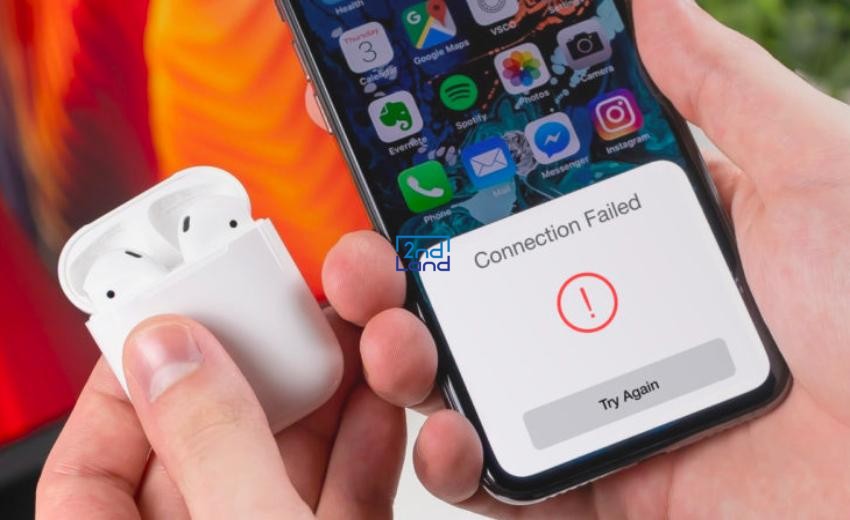
Để xử lý nhanh lỗi không kết nối, trước tiên nên đặt tai nghe trở lại hộp sạc, đậy nắp và giữ khoảng 10 giây, sau đó lấy ra và thử kết nối lại với thiết bị. Nếu vẫn chưa được, tắt và bật lại Bluetooth trên điện thoại hoặc máy tính bảng rồi thực hiện kết nối từ đầu. Khi lỗi vẫn tiếp diễn, thao tác reset AirPods bằng cách giữ nút tròn phía sau hộp sạc khoảng 15 giây đến khi đèn LED chuyển từ nhấp nháy trắng sang đỏ là phương pháp hiệu quả. Sau đó kết nối lại AirPods với thiết bị để kiểm tra.

Chỉ một bên AirPods phát ra âm thanh
Một bên AirPods không phát ra âm thanh là lỗi phổ biến khi sử dụng tai nghe qua thời gian hoặc mua hàng đã qua sử dụng. Nguyên nhân có thể do kết nối Bluetooth không ổn định, bụi bẩn hoặc cặn bám vào loa tai nghe, hoặc phần cứng bên trong bị hỏng. Đôi khi, sự cố cũng đến từ việc tai nghe chưa được sạc đủ hoặc gặp lỗi phần mềm.

Để khắc phục, trước hết hãy đặt cả hai bên AirPods vào hộp sạc, đậy nắp và giữ khoảng 10 giây rồi lấy ra, đeo lại tai và kiểm tra âm thanh. Nếu vẫn chưa nghe được, thử tắt rồi bật lại Bluetooth trên thiết bị và kết nối lại tai nghe từ đầu. Việc reset AirPods cũng rất hữu ích trong trường hợp này: giữ nút phía sau hộp sạc cho đến khi đèn LED nhấp nháy trắng rồi đỏ, sau đó thực hiện kết nối mới.

Không thể tìm thấy AirPods khi bị thất lạc
AirPods bị thất lạc và không thể tìm thấy là tình trạng khá phổ biến gây nhiều phiền toái cho người dùng. Nguyên nhân thường do tai nghe rơi mất hoặc hết pin, khiến thiết bị không thể kết nối với điện thoại để định vị vị trí. Ngoài ra, nếu tính năng “Find My” chưa được kích hoạt trước đó hoặc AirPods ở ngoài vùng phủ sóng Bluetooth, việc tìm kiếm cũng trở nên khó khăn hơn.
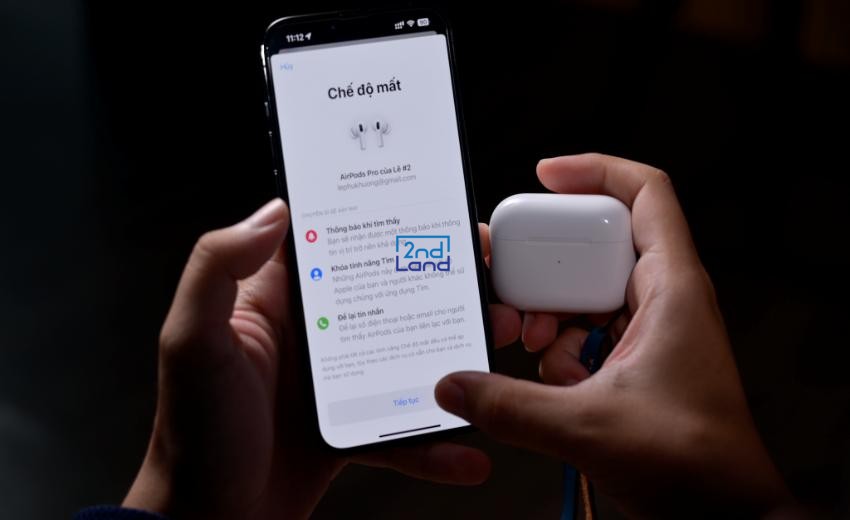
Để hạn chế mất mát, người dùng nên bật tính năng “Find My” trên iPhone hoặc thiết bị Apple khác ngay từ khi bắt đầu sử dụng AirPods. Khi AirPods bị thất lạc, hãy truy cập ứng dụng “Find My” để định vị gần đúng vị trí tai nghe. Nếu AirPods hết pin hoặc ở ngoài phạm vi, chức năng này sẽ hiển thị vị trí lần cuối mà tai nghe được kết nối.

Trong trường hợp không thể tìm lại được, liên hệ với đơn vị uy tín để được tư vấn mua mới hoặc thu mua lại thiết bị cũ với giá hợp lý. Ngoài ra, trang bị thêm phụ kiện bảo vệ, như dây đeo hoặc hộp đựng có khóa, cũng giúp giảm thiểu nguy cơ thất lạc AirPods trong quá trình sử dụng.

Kết nối thành công nhưng không phát âm thanh
Khi AirPods đã kết nối thành công với điện thoại hoặc máy tính nhưng không phát ra âm thanh, người dùng thường cảm thấy khá bối rối. Nguyên nhân có thể do thiết bị đang phát âm thanh qua một nguồn khác, như loa ngoài hoặc tai nghe khác, hoặc âm lượng trên thiết bị được đặt quá thấp hoặc bị tắt tiếng. Ngoài ra, lỗi phần mềm hoặc sự cố trong quá trình ghép nối cũng có thể dẫn đến tình trạng này.

Để khắc phục, đầu tiên hãy kiểm tra âm lượng trên thiết bị và đảm bảo nó không bị tắt hoặc đặt ở mức thấp. Tiếp theo, kiểm tra xem AirPods có được chọn làm thiết bị đầu ra âm thanh hay không trong phần cài đặt âm thanh của thiết bị. Nếu vẫn không nghe được, thử tắt và bật lại Bluetooth hoặc ngắt kết nối rồi kết nối lại AirPods.
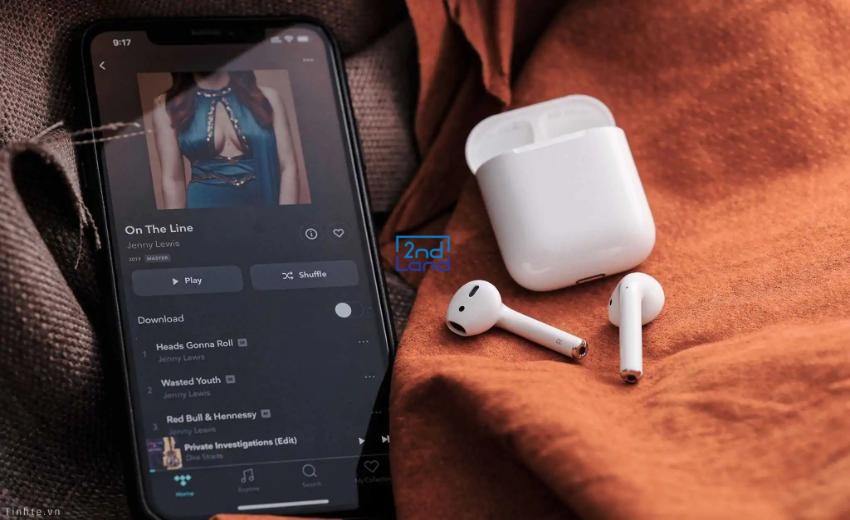
Reset AirPods cũng là một giải pháp hiệu quả: đặt tai nghe vào hộp sạc, giữ nút phía sau cho đến khi đèn LED nhấp nháy trắng rồi đỏ, sau đó kết nối lại. Cuối cùng, cập nhật phần mềm thiết bị cũng giúp tránh các lỗi tương thích gây ảnh hưởng đến âm thanh.

Thiết bị không nhận diện AirPods trong danh sách kết nối
Lỗi không tìm thấy AirPods để kết nối thường xảy ra do sự cố phần mềm hoặc lỗi phần cứng ở cả điện thoại và tai nghe. Khi gặp tình trạng này, bạn có thể áp dụng một số cách đơn giản để khắc phục nhanh chóng.

Đầu tiên, hãy tắt rồi bật lại Bluetooth trên thiết bị của bạn. Nếu vẫn chưa khắc phục được, thử bật rồi tắt chế độ máy bay để reset kết nối. Một cách khác là “quên” thiết bị AirPods trong mục cài đặt Bluetooth. Bạn vào Cài đặt > Bluetooth, chọn biểu tượng “i” bên cạnh AirPods rồi chọn “Quên thiết bị này” và xác nhận. Sau đó, đặt AirPods vào hộp sạc, chờ khoảng 30 giây rồi kết nối lại từ đầu.
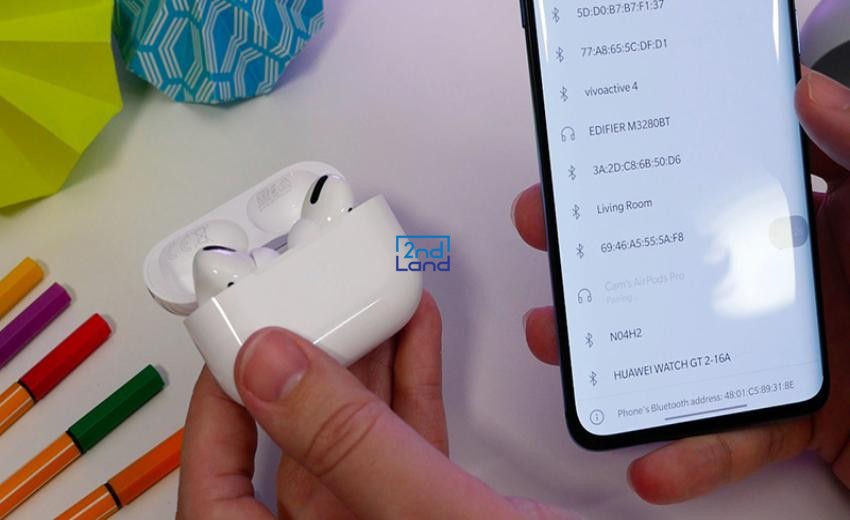
Ngoài ra, khởi động lại điện thoại và AirPods cũng giúp xử lý lỗi do phần mềm bị treo hoặc xung đột. Đặt tai nghe vào hộp sạc, giữ nút reset đến khi đèn LED nhấp nháy trắng rồi đỏ để thiết lập lại. Với những thao tác trên, lỗi không tìm thấy AirPods sẽ được khắc phục, giúp bạn sử dụng tai nghe bình thường trở lại mà không cần đến kỹ thuật viên.

Âm thanh bị giật, ngắt quãng khi sử dụng
Âm thanh bị ngắt quãng một cách bất thường khi sử dụng AirPods có thể gây khó chịu và ảnh hưởng đến trải nghiệm nghe nhạc hay gọi điện. Nguyên nhân phổ biến nhất là do kết nối Bluetooth không ổn định, đặc biệt khi khoảng cách giữa AirPods và thiết bị vượt quá giới hạn cho phép, thường là từ 10 đến 15 mét. Khi ở ngoài phạm vi này, âm thanh có thể bị rè, nhỏ hoặc thậm chí bị ngắt kết nối hoàn toàn.

Một mẹo đơn giản được nhiều người áp dụng là chỉ sử dụng một bên tai nghe, trong khi bên còn lại đặt vào hộp sạc. Cách này đôi khi giúp giảm hiện tượng gián đoạn âm thanh. Nếu vẫn gặp lỗi, bạn có thể tắt tính năng "Tự động phát hiện tai" trên iPhone bằng cách vào Cài đặt > Bluetooth > chọn biểu tượng “i” bên cạnh tên AirPods, rồi tắt chế độ này đi.

*Tuy nhiên, lưu ý rằng việc tắt tính năng tự động phát hiện có thể làm pin AirPods nhanh hết hơn do tai nghe luôn hoạt động liên tục.
Âm thanh bị rè, méo tiếng hoặc có tiếng nhiễu
Âm thanh AirPods bị rè, nhiễu hoặc lớn nhỏ thất thường khi nghe nhạc, xem phim hoặc gọi điện là tình trạng khá phổ biến và gây khó chịu. Nguyên nhân có thể đến từ nhiều yếu tố bên trong và bên ngoài tai nghe, khiến việc xác định chính xác nguyên nhân không dễ dàng.
Một số lý do phổ biến bao gồm: sóng kết nối Bluetooth bị nhiễu do nhiều thiết bị cùng kết nối, bụi bẩn bám trong củ tai nghe làm ảnh hưởng đến màng loa, hoặc AirPods đã từng bị thấm nước hoặc va đập mạnh dẫn đến hư hỏng linh kiện bên trong.

Khi gặp lỗi âm thanh rè, nhiễu, bạn có thể thử ngắt và kết nối lại Bluetooth với thiết bị để giảm nhiễu sóng. Việc điện thoại kết nối nhiều thiết bị Bluetooth cùng lúc có thể gây trùng sóng và làm âm thanh AirPods bị gián đoạn. Ngoài ra, bạn cũng nên thử reset AirPods để thiết bị khởi động lại, sửa các lỗi phần mềm và phần cứng nhỏ.
Cuối cùng, vệ sinh tai nghe thường xuyên bằng tăm bông hoặc khăn mềm cũng rất quan trọng để loại bỏ bụi bẩn bám vào màng loa, giúp âm thanh rõ ràng và ổn định hơn. Những cách trên giúp cải thiện đáng kể chất lượng âm thanh AirPods khi bị rè hoặc nhiễu.

AirPods kết nối với Android nhưng âm thanh quá nhỏ
Âm thanh AirPods bị nhỏ khi kết nối với thiết bị Android là lỗi phổ biến do cách Android xử lý âm lượng Bluetooth không giống iOS. Vì AirPods được thiết kế tối ưu cho hệ sinh thái Apple, nên khi kết nối với Android, âm lượng tai nghe thường nhỏ hơn rất nhiều so với khi dùng trên iPhone hoặc iPad.
Để khắc phục, bạn có thể tăng âm lượng Bluetooth trên điện thoại Android bằng phím cứng bên cạnh máy. Khi thanh âm lượng hiện lên, hãy bấm vào biểu tượng mũi tên xuống để hiện thêm các thanh âm lượng phụ và tăng âm lượng Bluetooth đến mức mong muốn.

Ngoài ra, bật tính năng “Đồng bộ nhạc chuông” trong phần cài đặt Bluetooth nâng cao cũng giúp điều chỉnh âm lượng AirPods gần giống như trên iOS, cải thiện đáng kể âm thanh tai nghe.
*Lưu ý rằng giao diện cài đặt Android có thể khác nhau tùy hãng và phiên bản, nhưng các bước cơ bản để tăng âm lượng Bluetooth và bật đồng bộ nhạc chuông thường tương tự nhau.

AirPods tự động ngắt kết nối giữa chừng
AirPods tự ngắt kết nối khi đang sử dụng là lỗi khá phổ biến và có nhiều nguyên nhân khác nhau, nên khó xác định chính xác nguyên nhân chính. Thông thường, tình trạng này xảy ra do vấn đề về Bluetooth, pin của một trong hai thiết bị đã cạn, hoặc xung đột phần mềm gây gián đoạn kết nối.
Để khắc phục, trước tiên bạn nên kiểm tra dung lượng pin của AirPods trên màn hình iPhone. Khi pin yếu hoặc hết, AirPods sẽ tự động ngắt kết nối. Bạn chỉ cần đặt tai nghe vào hộp sạc, mở nắp và đưa lại gần điện thoại để kiểm tra phần trăm pin hiển thị.
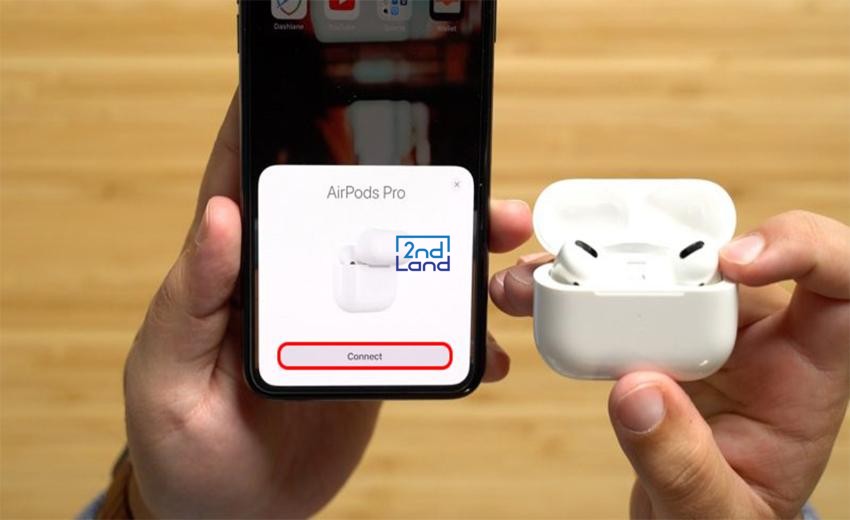
Nếu bạn đang sử dụng AirPods cho nhiều thiết bị như iPhone, iPad, MacBook cùng lúc, tín hiệu có thể bị nhiễu gây ngắt kết nối. Trong trường hợp này, tắt Bluetooth trên các thiết bị không sử dụng sẽ giúp AirPods nhận tín hiệu ổn định hơn.
Ngoài ra, việc tắt và bật lại Bluetooth trên thiết bị kết nối cũng là cách nhanh chóng để khôi phục kết nối ổn định với AirPods. Nếu các cách trên không hiệu quả, bạn nên tiến hành reset AirPods. Đây là phương pháp phổ biến giúp khắc phục nhiều lỗi phần mềm và kết nối trên tai nghe.

Cảm ứng hoặc cảm biến trên AirPods hoạt động không chính xác
AirPods lỗi cảm biến, loạn cảm ứng là tình trạng khá phổ biến bên cạnh các lỗi như tự ngắt kết nối hay âm thanh bị rè, nhỏ. Khi sử dụng, bạn có thể gặp hiện tượng tai nghe bị đơ, không phản hồi các thao tác chạm như chuyển bài, tạm dừng nhạc. Lỗi này tương tự như cảm ứng điện thoại bị đơ, khiến thiết bị nhận sai hoặc không nhận lệnh người dùng.
Để xử lý lỗi cảm biến và loạn cảm ứng trên AirPods, bạn có thể thử vài cách đơn giản sau:
- Reset tai nghe AirPods và kết nối lại với điện thoại hoặc máy tính để thiết lập lại kết nối và phần mềm.
- Nghỉ sử dụng AirPods khoảng 1-2 tiếng để thiết bị có thời gian ổn định, giúp cảm biến hoạt động chính xác trở lại.
- Nếu lỗi vẫn nặng, cảm ứng liên tục không phản hồi hoặc hoạt động sai, bạn nên mang AirPods đến cửa hàng sửa chữa chuyên nghiệp để kiểm tra và khắc phục.

Không hiện cửa sổ pop-up khi mở nắp hộp sạc
Lỗi AirPods không hiện Pop-up là tình trạng khi bạn mở nắp hộp sạc nhưng không thấy khung thông báo kết nối hiển thị trên iPhone như bình thường. Pop-up này giúp bạn kiểm tra nhanh dung lượng pin và trạng thái kết nối của tai nghe.
Nguyên nhân phổ biến gây ra lỗi này bao gồm: khoảng cách quá xa giữa AirPods và iPhone khi kết nối, pin tai nghe hoặc hộp sạc yếu hoặc bị chai, cổng sạc của dock bị hỏng, hoặc lỗi phần mềm điều khiển kết nối trên điện thoại.
Để khắc phục lỗi AirPods không hiện Pop-up, bạn có thể thử các cách sau:
- Đặt AirPods vào hộp sạc và sạc đầy pin cho cả tai nghe và dock.
- Tắt rồi bật lại Bluetooth và WiFi trên điện thoại để làm mới kết nối.
- Thực hiện reset AirPods và khởi động lại thiết bị iPhone của bạn.

Nếu vẫn không được, cân nhắc thay pin hoặc sửa chữa cổng sạc hộp sạc tại các trung tâm uy tín.
Không nghe được âm thanh khi thực hiện cuộc gọi
AirPods là dòng tai nghe không dây phổ biến, kết nối nhanh và ổn định nhưng vẫn có thể gặp lỗi không nghe được cuộc gọi hoặc âm thanh bị rè gây khó chịu.
Nguyên nhân thường gặp gồm:
- Pin AirPods yếu, không đủ năng lượng để nghe cuộc gọi rõ ràng.
- Kết nối Bluetooth kém, bị nhiễu do nhiều thiết bị cùng lúc sử dụng.
- Một số cài đặt iPhone vô tình chặn tai nghe nhận cuộc gọi đến.
- Tai nghe bị bụi bẩn, mồ hôi hoặc hư hỏng phần cứng màng loa.
- Các ứng dụng trên điện thoại có thể gây xung đột kết nối tai nghe.

Để khắc phục tình trạng không nghe được cuộc gọi trên AirPods, bạn có thể thử:
- Kiểm tra và sạc đầy pin cho tai nghe khi pin đang yếu.
- Ngắt kết nối Bluetooth các thiết bị không dùng để giảm nhiễu sóng.
- Bật rồi tắt chế độ máy bay trên iPhone để reset kết nối Bluetooth.
- Khi gọi đến, chọn AirPods làm thiết bị âm thanh qua biểu tượng loa.
- Kiểm tra lại âm lượng, tránh để nhỏ quá khiến không nghe rõ.
- Đặt tai nghe vào hộp sạc khoảng 10 giây để tai nghe khởi động.
- Nếu vẫn lỗi, reset AirPods về cài đặt gốc rồi kết nối lại thiết bị.

Pin tụt nhanh dù không sử dụng nhiều
AirPods hao pin nhanh là lỗi phổ biến gây khó chịu cho người dùng. Ngoài những lỗi như tự ngắt kết nối, không tìm thấy tên để kết nối hay âm thanh bị rè, nhỏ, việc pin tai nghe nhanh hết cho thấy tuổi thọ pin đang giảm. Nguyên nhân chủ yếu gồm việc sử dụng tai nghe liên tục trong thời gian dài khiến thiết bị bị quá tải, quên ngắt kết nối khi không dùng, hoặc để pin cạn kiệt hoàn toàn rồi mới sạc lại. Ngoài ra, dùng cáp sạc không chính hãng, chất lượng kém cũng làm pin nhanh chai hơn.

Để khắc phục, bạn có thể thử xả phục hồi dung lượng pin bằng cách dùng cạn pin cả tai nghe lẫn hộp sạc, sau đó sạc đầy và dùng lại bình thường. Reset tai nghe cũng là cách đơn giản hiệu quả; đặt AirPods vào hộp sạc, mở nắp và giữ nút tròn phía sau hộp đến khi đèn LED chuyển từ trắng sang vàng rồi lại trắng là đã thành công. Ngoài ra, để tiết kiệm pin, bạn nên sử dụng một bên tai nghe khi đàm thoại, đặt bên còn lại vào dock sạc. Khi một bên hết pin, bạn có thể chuyển sang tai nghe còn lại để tiếp tục sử dụng mà không bị gián đoạn.

AirPods không sạc được hoặc hộp sạc không nhận pin
Lỗi AirPods sạc không vào pin là tình trạng phổ biến khiến tai nghe không thể sử dụng do pin hết nhưng không nhận sạc. Nguyên nhân thường gặp gồm pin AirPods đã chai, hỏng không thể tích điện; hộp sạc bị hỏng hoặc chập mạch bên trong; sử dụng dock sạc, cáp sạc không chính hãng, kém chất lượng; tai nghe từng bị rơi, va đập mạnh hoặc ngấm nước; cổng USB hộp sạc bám bụi bẩn gây tiếp xúc kém.

Để khắc phục, bạn cần kiểm tra dây cáp và củ sạc có phù hợp với AirPods không, đồng thời đảm bảo nguồn điện hoạt động ổn định. Nếu nghi ngờ cáp hoặc củ sạc hỏng, hãy thay bằng sản phẩm khác chính hãng. Khi sạc, quan sát đèn LED trên hộp sạc để kiểm tra trạng thái sạc; nếu đèn cam vẫn bật sau 4-5 tiếng, có thể thiết bị bị lỗi. Ngoài ra, vệ sinh sạch sẽ bụi bẩn bên trong và ngoài hộp sạc sẽ giúp cải thiện khả năng tiếp xúc điện và sạc vào pin hiệu quả hơn.

AirPods bị vào nước, ảnh hưởng đến hoạt động
AirPods bị vô nước là tình trạng nguy hiểm vì tai nghe không có khả năng chống nước. Khi tiếp xúc với nước, các linh kiện bên trong như bộ thu Bluetooth có thể bị đoản mạch, dẫn đến âm thanh rè, nhỏ hoặc tự ngắt kết nối. Nếu sử dụng hoặc sạc khi còn ướt, có nguy cơ giật điện hoặc cháy nổ rất cao.
Cách xử lý khi AirPods bị vô nước:
- Tuyệt đối không sử dụng hoặc mở tai nghe ngay lúc đó.
- Dùng vải mềm thấm hút sạch nước trên bề mặt tai nghe.
- Dùng tăm bông nhẹ nhàng thấm nước trong phần màng loa.
- Đặt tai nghe ở nơi khô ráo, thoáng mát, phơi ít nhất 2 tiếng để khô hoàn toàn.
- Nếu hộp sạc bị ướt, mở nắp, úp ngược hộp và để khô tự nhiên trong vài tiếng.

Cách sử dụng AirPods đúng cách để tránh lỗi
- Vệ sinh AirPods thường xuyên để tránh bụi bẩn tích tụ ảnh hưởng âm thanh.
- Tránh dùng AirPods khi trời mưa hoặc ra mồ hôi nhiều gây hư hỏng.
- Sử dụng phụ kiện sạc chính hãng để bảo vệ pin và tăng tuổi thọ.
- Không để AirPods hết pin hoàn toàn lâu ngày gây chai pin nhanh chóng.
- Tắt Bluetooth thiết bị khi không dùng để tiết kiệm pin và giảm nhiễu.
- Reset AirPods khi gặp lỗi để khôi phục cài đặt gốc và kết nối ổn định.
- Đặt AirPods vào hộp sạc ngay sau khi sử dụng để bảo vệ pin tốt hơn.
- Tránh va đập, rơi rớt để bảo vệ linh kiện bên trong AirPods không bị hỏng.

Cách reset AirPods khi gặp sự cố
- Đặt cả hai tai nghe vào hộp sạc và đóng nắp lại thật chặt.
- Đợi khoảng 30 giây để tai nghe hoàn toàn tắt nguồn bên trong hộp.
- Mở nắp hộp sạc và giữ gần thiết bị iPhone hoặc iPad đang kết nối.
- Trên thiết bị, vào Cài đặt > Bluetooth và chọn biểu tượng “i” bên cạnh AirPods.
- Chọn “Quên thiết bị” (Forget This Device) để ngắt kết nối hoàn toàn AirPods.
- Giữ nút tròn nhỏ ở mặt sau hộp sạc trong vòng 15 giây cho đến khi đèn nhấp nháy.
- Khi đèn LED chuyển sang màu trắng nhấp nháy, quá trình reset AirPods đã hoàn thành.
- Đặt AirPods lại gần thiết bị để kết nối lại và kiểm tra xem lỗi đã hết chưa.

Lỗi thường gặp ở AirPods cũ là điều không thể tránh khỏi sau thời gian dài sử dụng. Các vấn đề như pin nhanh hết, âm thanh rè hoặc nhỏ, cảm biến bị loạn, và kết nối Bluetooth không ổn định đều ảnh hưởng đến trải nghiệm người dùng. Tuy nhiên, với những cách khắc phục đơn giản như vệ sinh tai nghe, reset thiết bị hay kiểm tra pin, bạn vẫn có thể kéo dài tuổi thọ và cải thiện hiệu suất sử dụng. Nếu lỗi quá nặng, việc đem AirPods đi sửa chữa hoặc cân nhắc thay thế cũng là lựa chọn hợp lý để đảm bảo chất lượng âm thanh và sự tiện lợi trong quá trình dùng.